
이제 막 DCS에 입문하신 분들이나 오랜만에 복귀하신 분들을 위해
M-2000C Mirage 모듈의 Waypoint 설정 과정을 튜토리얼 형식으로 만들어보았습니다.
튜토리얼을 시작하기에 앞서
본 튜토리얼은 실제 항공기 운용 매뉴얼에 입각해 작성했다기보다는
가급적 쉽고 편하게 항공기에 익숙해지는 것을 목적으로 한 만큼 실제 절차와는 다소 다를 수 있습니다.
아울러 본 튜토리얼은 DCS World 2.5.6.59625 버전을 기반으로 합니다.
그럼 시작하겠습니다.
(PC에서 이미지를 클릭하시면 좀 더 큰 이미지를 볼 수 있습니다)
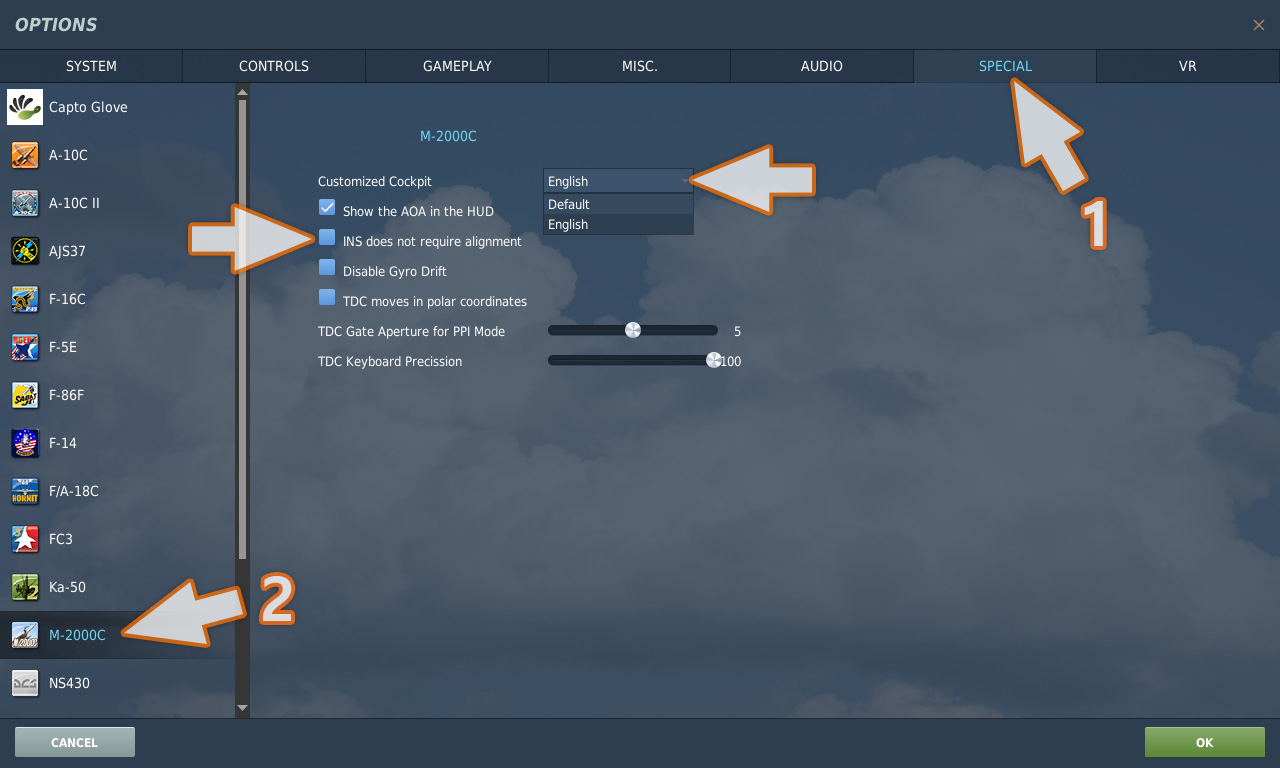
#.2
시작에 앞서 Options -> Special -> M-2000C로 이동해
Customized Cockpit을 Default에서 English로 변경,
INS does not require alignment 옵션의 체크를 해제해줍니다.
Default : 프랑스어
English : 영어

#.3
PCN (Navigation Control Panel)의 일부 버튼을 먼저 설명드리겠습니다.
1 : PREP (Préparation) : PCN에 표시할 웨이포인트이자 수정할 웨이포인트
2 : DEST (Destination) : 내비게이션에 사용할 웨이포인트
3 : EFF (Effacement) : Delete 키 역할을 합니다.
4 : INS (Insertion) : Enter 키 역할을 합니다.

#.4
PREP 버튼을 눌러 PREP 버튼 위 디스플레이 두번째 줄의 숫자가 사라진 것을 확인한 후
(PREP 버튼에도 불이 들어옵니다)
수정 혹은 추가할 웨이포인트 번호 입력
반드시 두자리 숫자를 입력해야하며 1~9번 웨이포인트는 0을 붙여 입력합니다.
(예 : 1번 웨이포인트 -> 01 입력)
키패드를 클릭해 숫자 두자리를 입력하면 별도의 조치없이 바로 변경됩니다.

#.5
이번 튜토리얼에서는 01번 웨이포인트의 좌표를 수정해보겠습니다.
(좌표를 추가하는 방법도 수정하는 방법과 같습니다)

#.6
Parameter Selector를 L/G (Waypoint Latitude / Longitude)로 돌리면
디스플레이 첫번째 줄에 01번 웨이포인트에 대한 좌표가 표시됩니다.
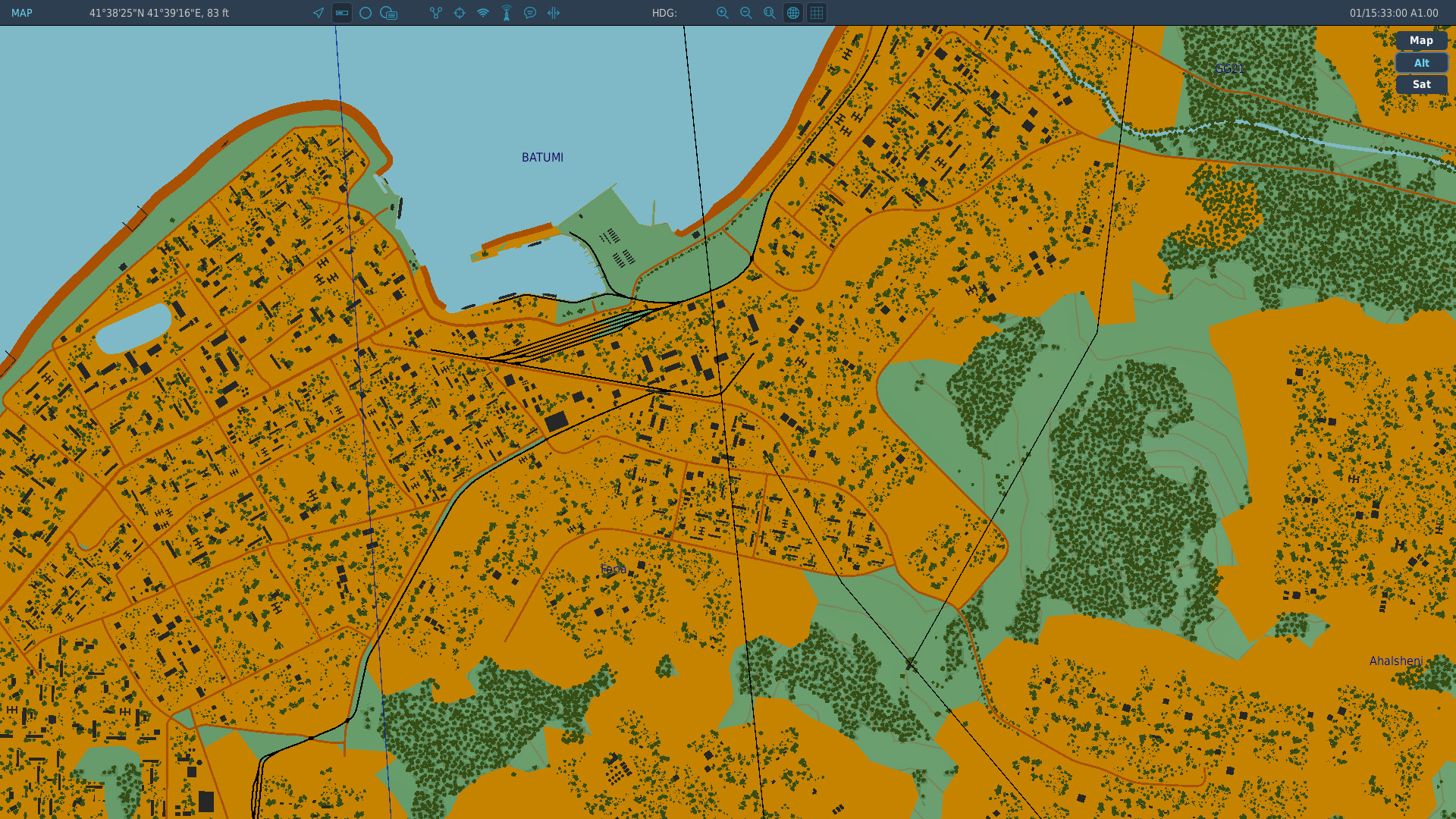
#.7
새로운 좌표를 획득하기 위해 F10 키를 눌러 MAP 화면을 띄웁니다.
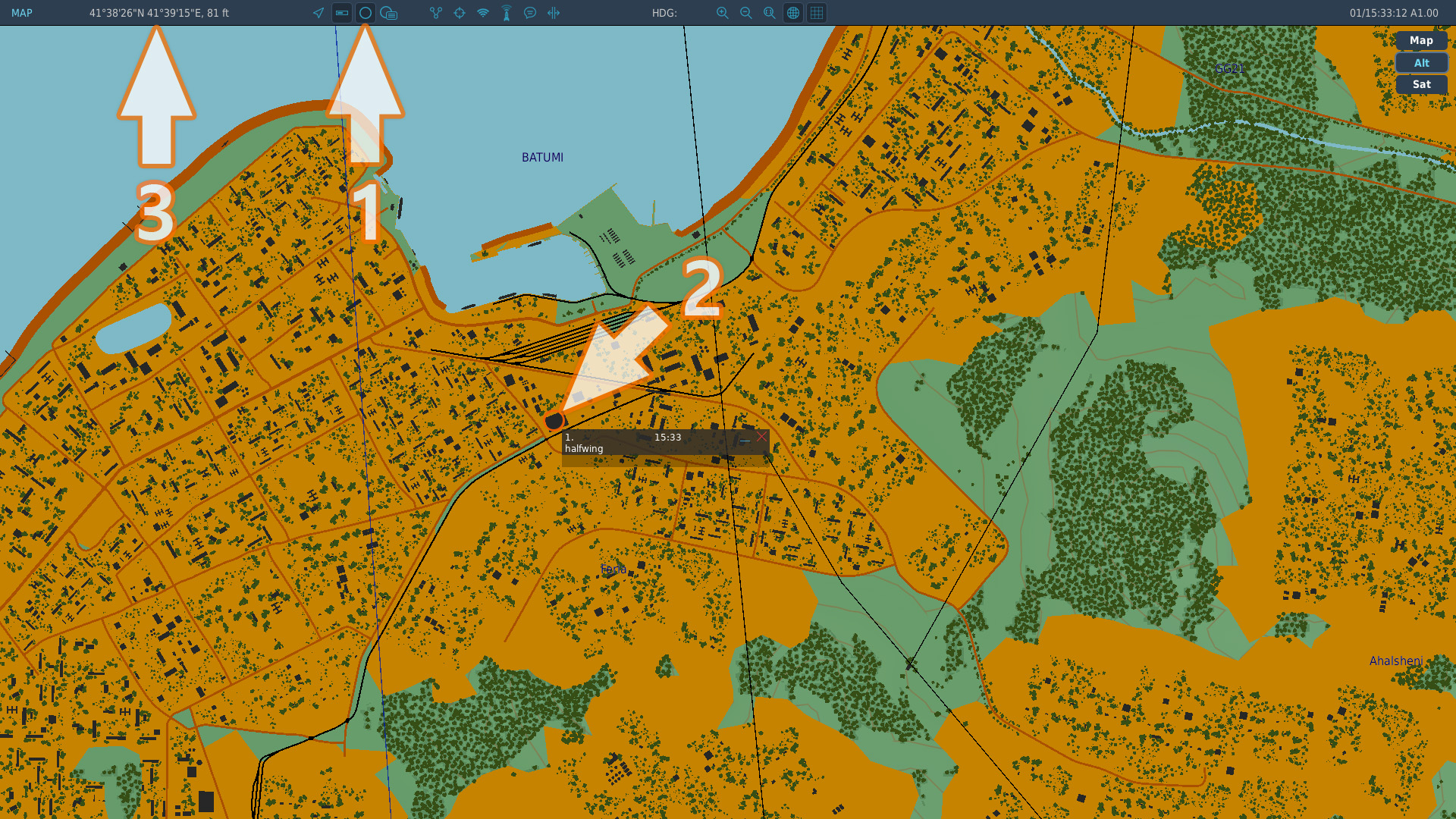
#.8
공항 혹은 특정 유닛의 좌표는 각각에 해당하는 아이콘을 클릭하면 손쉽게 획득할 수 있으나
임의의 지점의 좌표를 획득하기 위해서는 마우스 커서를 해당 지점에 올려놓은 후 확인해야 합니다.
위치를 손쉽게 파악할 수 있을만큼 참조점이 많은 지점이라면 모를까
바다와 같이 참조점을 활용할 수 없는 장소에서는 마크 라벨을 이용해 원하는 지점을 표시해놓는게 좋습니다.
맵 상단의 툴바에서 Mark Label 아이콘 클릭 (1)
좌표를 획득한 지점에 마킹 (2)
마킹해놓은 지점에 마우스 커서를 올리고 맵 왼쪽 상단에 표시된 좌표 데이터를 확인 (3)
M-2000C는 00˚ 00' 00" 포맷을 가진 DMS (Degree Minutes Seconds) 좌표계를 사용합니다.
맵 왼쪽 상단에 표시된 좌표계가 DMS 포맷인지 확인하고
만약 다른 좌표계로 설정되어있다면 단축키 LAlt + Y를 눌러 좌표계를 DMS 방식으로 바꿔줍니다.
길이, 고도의 경우 DCS 메인화면에서 Options으로 들어가 Gameplay 탭을 누른 후
Units 항목의 설정을 Imperial로 바꾸면 피트(ft), Metric으로 바꾸면 미터(m)로 표시됩니다.
단, Imperial로 바꿨다 할지라도 공항이나 유닛을 클릭해 정보를 띄우면 길이, 고도가 미터로 표기되는데,
단위 표기만 미터로 되어있을 뿐 수치는 피트이니 참고하시기 바랍니다.
Metric으로 설정한 경우 정상적으로 표시됩니다.

#.9
MAP을 통해 획득한 새로운 좌표입니다.
위도 : 41˚ 38' 26" N
경도 : 41˚ 39' 15" E
고도 : 81ft

#.10
획득한 좌표를 토대로 위도부터 입력을 시작합니다.
물론, 경도부터 입력해도 됩니다.
키패드에서 1을 눌러 디스플레이 첫번째 줄 좌측 상단 항목을 입력 가능 상태로 만들어줍니다.

#.11
1 : 위도를 입력하기에 앞서 북위인지 남위인지를 먼저 지정해야 합니다.
북위면 숫자 키패드 2 (N이라 적혀있음), 남위면 숫자 키패드 8 (S라 적혀있음)을 누릅니다.
2 : 숫자 키패드를 클릭해 위도를 다음과 같이 입력합니다.
413826
만약 잘못입력해 수정해야한다면 EFF 버튼을 눌러줍니다.
3 : 입력이 끝났으면 INS 버튼을 눌러줍니다.

#.12
키패드에서 3을 눌러 디스플레이 첫번째 줄 우측 상단 항목을 입력 가능 상태로 만들어줍니다.

#.13
1 : 경도를 입력하기에 앞서 동경인지 서경인지를 먼저 지정해야 합니다.
동경이면 숫자 키패드 6 (E라 적혀있음), 서경이면 숫자 키패드 4 (W라 적혀있음)를 누릅니다.
2 : 숫자 키패드를 클릭해 경도를 다음과 같이 입력합니다.
0413915
주의할 점이 있다면 0~90도까지 존재하는 위도와 달리 경도는 1~180도까지 존재하기 때문에
경도를 입력할 때 도(Degree) 단위는 반드시 세자리로 입력해야 합니다.
3 : 만약 잘못입력해 수정해야한다면 EFF 버튼을 눌러주고 입력이 끝났으면 INS 버튼을 눌러줍니다.
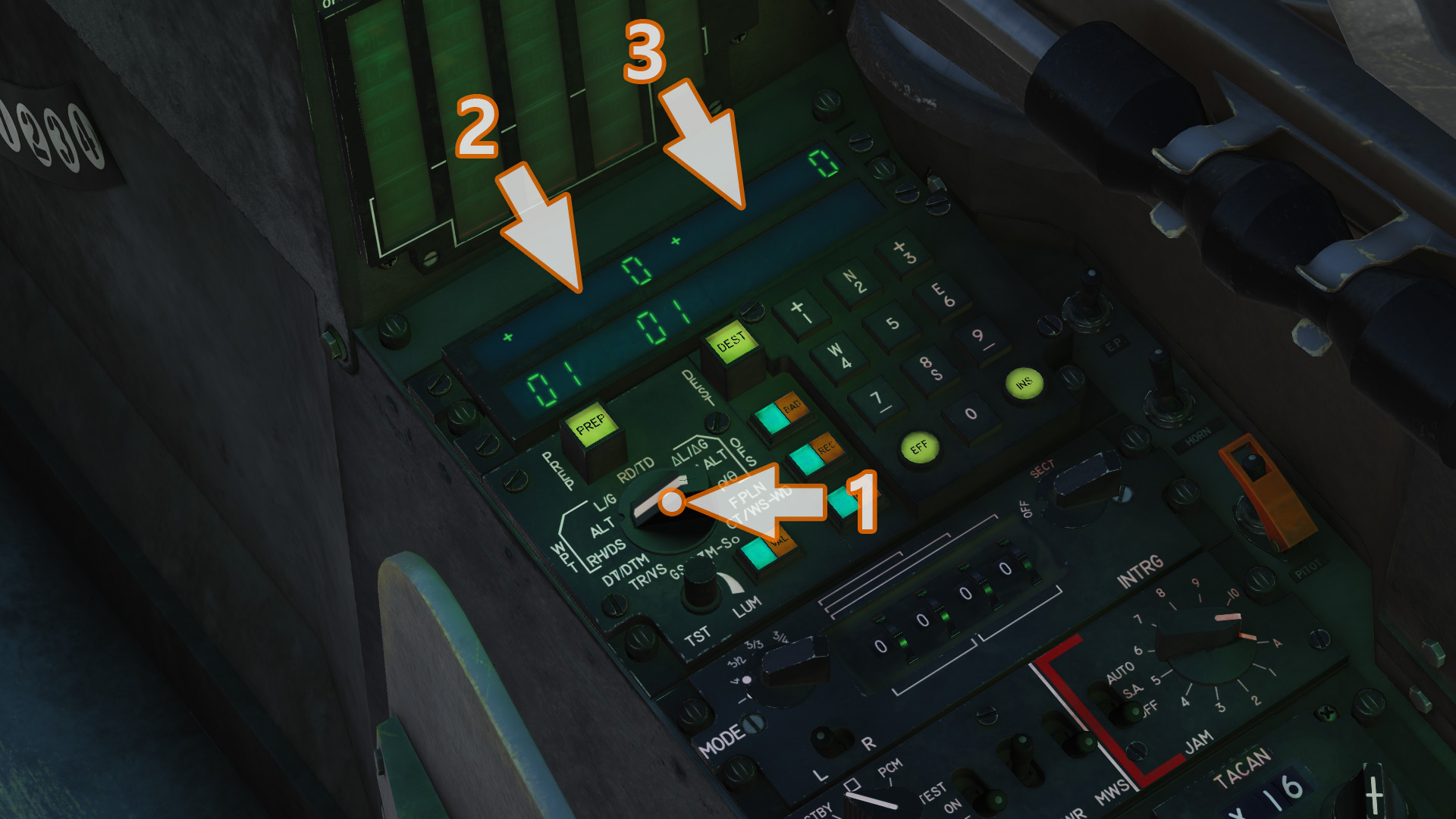
#.14
Parameter Selector를 ALT (Waypoint Altitude)로 돌려 디스플레이 첫번째 줄에 고도를 입력해줍니다.
위도 경도와 달리 고도는 높이 데이터 하나만 존재하는데, 입력해야할 항목은 두군데나 됩니다.
사실, 둘 중 하나만 입력하면 되는데,
2는 피트단위 고도를 입력할 때
3은 미터단위 고도를 입력할 때 사용합니다.
물론, 둘 중 하나만 넣으면 나머지 하나는 자동으로 변환되니 걱정하지 않으셔도 됩니다.

#.15
획득한 고도 데이터는 피트단위 고도이므로
키패드에서 1을 눌러 디스플레이 첫번째 줄 좌측 상단 항목을 입력 가능 상태로 만들어줍니다.

#.16
고도는 먼저 해수면보다 높은지 낮은지를 선택한 후 입력합니다.
만약 해수면보다 높다면 키패드의 1이나 3 (+라 적혀있음)을 눌러 +고도라 선언해주고
만약 해수면보다 낮다면 키패드의 7이나 9 (-라 적혀있음)를 눌러 -고도라 선언해준 후 고도를 입력하는데,
고도는 반드시 다섯자리 숫자를 넣어줘야합니다.
키패드를 이용해 고도를 다음과 같이 입력합니다.
먼저 1이나 3을 눌러 + 고도를 선택하고
획득한 고도 데이터가 81ft니까 다섯자리 숫자를 맞추기 위해 다음과 같이 입력해줍니다.
00081
그리고 INS 클릭
덧붙여, 웨이포인트 정보에 고도를 입력하면 웨이포인트 아이콘이 지면에 보이는데,
미션에디터에서 웨이포인트를 넣고 고도를 수정하지 않으면 항공기 통과고도가 입력되고
HUD로 해당 웨이포인트를 바라보았을 때
해당 지점에서 입력된 고도만큼 올라간 곳에 웨이포인트가 생성됩니다.
이렇게 되면 해당 웨이포인트에 대한 자세한 위치를 파악하기 힘드니
가급적 웨이포인트 고도는 해당 지점의 지표면 고도를 입력해주는 것이 좋습니다.
(추후 공대지 무기를 운용할 때도 유용하게 사용할 수 있습니다)

#.17
01번 웨이포인트 수정이 끝났습니다.
이어서 다른 웨이포인트를 추가하거나 수정하려면 6~16번 절차를 반복합니다.
모든 웨이포인트 작업이 끝났다면
PREP을 누르고 키패드에서 00을 눌러 00번 웨이포인트로 이동합니다.
00번 웨이포인트는 항공기의 현재 위치입니다.

#.18
PREP 웨이포인트 번호가 00인 것을 확인한 후
Parameter Selector를 L/G로 돌리고
항공기의 현재 위치를 확인해줍니다.

#.19
덧붙여, DEST는 내비게이션에 사용할 웨이포인트라 설명드렸는데
DEST도 PREP과 마찬가지로 DEST 버튼을 누른 후 목적지 웨이포인트 번호를 눌러 설정할 수 있습니다.
하지만, 이는 눌러야 할 버튼 수가 많기도 하고 번거롭기 때문에 잘 사용하지 않습니다.

#.20
대신 왼쪽 글레어 실드 아래에 +-버튼이 있는데, 이 버튼을 눌러 DEST 웨이포인트를 선택합니다.
+를 눌러 다음 웨이포인트로, -를 눌러 이전 웨이포인트로 손쉽게 변경할 수 있습니다.
대신 몇번 웨이포인트가 선택되어있는지를 확인할 수 없는데,
이는 PCN은 물론이고 HUD에서도 확인할 수 있기 때문에 큰 문제는 없습니다.

#.21
입력 혹은 수정한 웨이포인트는 HUD에 이런식으로 표시됩니다.
1 : 현재 선택한 DEST 웨이포인트 번호
2 : 현재 선택한 DEST 웨이포인트와의 거리
3 : 현재 선택한 DEST의 방위 및 FROM/TO 정보
(화살표가 위를 보고 있으면 TO, 아래를 보고 있으면 FROM)
4 : 현재 선택한 DEST 웨이포인트의 실제 위치

#.22
현재 선택한 DEST 웨이포인트의 정보는 HUD 뿐만아니라 Navigation Indicator (IDN)에서도 확인할 수 있습니다.
IDN Mode Selector Knob를 돌려 모드를 MH (Magnetic Heading)의 NAV로 선택하면 (1)
현재 선택한 DEST의 방위 (2)와 거리 (3) 그리고 FROM / TO 정보 (4)가 표시됩니다.
이것으로 M-2000C 항공기의 Waypoint 설정 튜토리얼을 마칩니다.
'게임즐기기 > FLT Tutorial' 카테고리의 다른 글
| [DCS] 초심자를 위한 SA342 Gazelle Cold and Dark Startup (0) | 2021.01.18 |
|---|---|
| [DCS] 초심자를 위한 Ka-50 Blackshark 2 Cold and Dark Startup (0) | 2021.01.18 |
| [DCS] 초심자를 위한 M-2000C Mirage Cold and Dark Startup (0) | 2021.01.18 |
| [DCS] 초심자를 위한 F-86F Sabre Cold and Dark Startup (0) | 2021.01.18 |
| [DCS] 초심자를 위한 F/A-18C Hornet Waypoint 설정 방법 (0) | 2021.01.18 |
